Quelles actions URL sont prises en charge ?
Threema prend en charge les actions URL suivantes :
Ajout d'un identifiant à la liste de contacts
threema://add?id=ABCDEFGHAjoute l'identifiant donné à la liste de contacts s'il n'y figure pas déjà et affiche les détails du contact.
Rédaction d'un message
Pour toutes les URL ci-dessous, un « id » paramètre peut éventuellement être ajouté pour spécifier l'identifiant cible. Si l'identifiant n'est pas fourni, un sélecteur de contact sera d'abord affiché. Dans tous les cas, la confirmation de l'utilisateur (en appuyant sur le bouton « Envoyer ») est requise avant l'envoi effectif du message/de l'image.
threema://compose?text=HelloOuvre un éditeur de message et place le texte donné dans la case de saisie.
threema://compose?image=pasteboard(uniquement sous iOS)Accepte une image (non cryptée) sur le conteneur de données général. Un éditeur de message s'ouvre et un aperçu de l'image apparaît. L'utilisateur peut alors envoyer l'image en touchant le bouton apprioprié.
threema://compose?image=pasteboard&key=0123456789abcdef0123456789abcdef0123456789abcdef0123456789abcdef(uniquement sous iOS)Autorise le passage d'une image cryptée via le conteneur de données général. Les données de l'image doivent être cryptées avec AES256 dans le mode CBC avec le remplissage PKCS7 et un VI égal à zéro. Une nouvelle clé aléatoire doit être utilisée pour chaque invocation. La clé doit être donnée en hex. Le type de conteneur de données (UTI) doit être « ch.threema.app.imgenc ». Si les données de l'image ont bien été décryptées, un éditeur de message s'ouvre et un aperçu de l'image apparaît. L'utilisateur peut alors envoyer l'image en touchant le bouton correspondant.
Gestion de l'URL de fichier (uniquement sous iOS)
Threema accepte l'UTI « public.image ». Si un fichier image est ouvert avec Threema (via UIDocumentInteractionController), un sélecteur de contact s'affiche. Une fois que l'utilisateur a choisi un contact, l'éditeur de message s'ouvre et un aperçu de l'image s'affiche. L'utilisateur peut alors envoyer l'image en touchant le bouton correspondant.
Ceci peut également être utile
Les actions URL permettent d'effectuer une action dans Threema en cliquant sur un lien. Les actions URL suivantes sont disponibles. (ABCDEFGH fait office de paramètre fictif pour un identifiant Threema arbitraire.)
Ajout d'un identifiant à la liste de contacts
https://threema.id/ABCDEFGHSi la liste de contacts ne contient pas l'identifiant spécifié, celui-ci sera ajouté à la liste de contacts et les détails du contact seront ouverts. Si la liste de contacts contient l'identifiant spécifié, la conversation correspondante sera ouverte.
Ouvrir la conversation
https://threema.id/ABCDEFGH?text=Ouvre la conversation avec l'identifiant spécifié. (Si la liste de contacts ne contient pas l'identifiant, celui-ci sera ajouté à la liste de contacts.)
Rédaction d'un message
https://threema.id/ABCDEFGH?text=HelloOuvre la conversation avec l'identifiant spécifié et saisit le texte fourni dans le champ texte. (Si la liste de contacts ne contient pas l'identifiant, celui-ci sera ajouté à la liste de contacts.)
https://threema.id/compose?text=HelloOuvre le sélecteur de contacts. Le texte fourni sera saisi dans le champ texte de la conversation avec le contact sélectionné.
(Les threema://actions URL sont toujours disponibles. Toutefois, il est recommandé d'utiliser les actions threema.id énumérées ci-dessus lorsque c'est possible.)
Pour confirmer votre numéro de téléphone, cliquez simplement sur le lien dans le message que vous avez reçu.
Remarque : si vous avez déjà saisi le code manuellement, inutile de cliquer sur le lien, puisque votre numéro de téléphone est déjà confirmé.
Pour des raisons de sécurité, la récupération de codes PIN, phrases secrètes ou codes de verrouillage en cas d’oubli est impossible. Cependant, vous pouvez réinitialiser l’application et la reconfigurer. Remarque : à moins de disposer d’une sauvegarde, vous perdrez votre identifiant Threema et tous les messages enregistrés. (Si vous avez oublié votre mot de passe de sauvegarde, celui-ci n’est pas récupérable.)
Android : supprimez les données de l’application depuis Paramètres > Applications > Threema > Effacer les données.
iOS : saisissez un code erroné dix fois. Un bouton apparaît alors, vous autorisant à réinitialiser les données de l’application.
Avec Threema Gateway, Threema peut être intégrée à des applications logicielles existantes. Cela permet à des entreprises et organisations d'envoyer, recevoir et traiter les messages Threema en utilisant leur propre logiciel. L'utilisation de Threema Gateway peut servir de multiples objectifs et les possibilités sont pratiquement illimitées. Voici quelques exemples concrets :
- Userlike permet aux entreprises de communiquer avec les clients et les employés via différents canaux, dont Threema.
- Corona Radar, un service proposé par Whappodo, permet aux utilisateurs de Threema de récupérer des statistiques régionales liées au coronavirus directement dans l'application Threema.
- IncaMail, le service de messagerie sécurisée de Swiss Post utilise Threema Gateway pour transférer des e-mails cryptés. Par exemple, la réception des fiches de paie peut s'effectuer non seulement par e-mail sécurisé, mais aussi sous la forme de message Threema.
- Avec un module, Threema peut être utilisée pour l'authentification à deux facteurs dans le logiciel forum xenForo.
- Mercedes-Benz utilise Threema Gateway pour son bulletin d'informations envoyé par messagerie.
- Whappodo, qui soutient également Threema, est une solution d'assistance client et de diffusion par messagerie instantanée.
- AMBER Alert Germany envoie des notifications via Threema de cas d'enfants disparus
Outre le module xenForo mentionné ci-dessus, de nombreux autres projets Open Source utilisent Threema Gateway, p.ex., Grafana et Mattermost.
Pour en savoir plus, consultez le site Internet Threema Gateway.
La gestion des conversations et fichiers média dépend de votre système d’exploitation :
Android
Dans le menu latéral, naviguez jusqu’à Paramètres > Médias & Stockage > Gestion du stockage, d’où vous pouvez vérifier le stockage et choisir parmi les options suivantes :
- Supprimer une fois les fichiers média et les fichiers antérieurs à la période spécifiée (1 semaine à 1 an)
- Supprimer une fois les messages antérieurs à la période spécifiée (1 semaine à 1 an)
- Supprimer automatiquement des messages, des médias et des fichiers après une période spécifiée (1 semaine à 1 an)
Supprimer de manière sélective les fichiers média de conversations spécifiques : dans une conversation, sélectionnez « Galerie média » dans le menu et utilisez le menu déroulant pour filtrer les fichiers de la liste (tous, images, vidéos, messages vocaux, autres fichiers). Touchez et maintenez un élément, puis cliquez sur d’autres éléments pour les ajouter à la sélection (ou cliquez sur le bouton « Sélectionner tout » dans la barre de titre pour sélectionner tous les éléments). Enfin, touchez l’icône poubelle pour supprimer les éléments sélectionnés.
Pour supprimer plusieurs messages en une fois, touchez et maintenez un message, sélectionnez les autres que vous souhaitez supprimer, puis touchez la poubelle dans le coin supérieur droit.
iOS
« Réglages > Gestion du stockage » vous offre une vue d’ensemble de l’espace disque de votre appareil et de l’espace utilisé par Threema. Pour libérer de l’espace, vous avez le choix parmi les options suivantes :
- Supprimer une fois tous les médias et fichiers (d’une certaine période)
- Supprimer une fois tous les messages (d’une certaine période), y compris les médias et fichiers
- Supprimer automatiquement les messages, médias et fichiers après une période spécifiée (1 semaine à 1 an)
Pour supprimer tous les fichiers média d'une conversation spécifique :
- Ouvrez la conversation et cliquez sur la barre de titre
- Cliquez sur « Médias » dans la barre qui apparaît sous la barre de titre
- Touchez « Modifier », sélectionnez « Supprimer tout » et confirmez
Si certains de vos amis n’utilisent pas encore Threema, vous pouvez les inviter comme suit :
- Android : naviguez dans la liste des contacts, cliquez sur « Inviter un ami » et sélectionnez le service souhaité.
- iOS : dans Threema, accédez à « Réglages > Inviter un ami » et choisissez le service souhaité.
Voici comment vérifier (ou ajouter) l'identifiant d'assistance Threema :
- Android : dans Threema, accédez à « Contacts », touchez le bouton « + » et sélectionnez « Scanner un ID », puis scannez le code QR ci-dessous.
- iOS : dans Threema, accédez à Mon profil, touchez l'icône code QR dans le coin supérieur droit et scannez le code QR ci-dessous
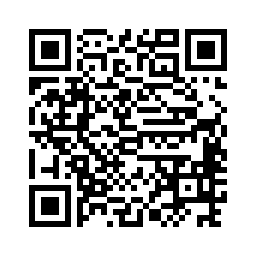
Notez qu'en général, il est déconseillé d'envoyer par Internet les codes QR pour la vérification d'identifiant, mais plutôt de les scanner depuis le téléphone mobile personnel de la personne concernée afin de garantir l'absence de manipulation par des tiers.
Les autocollants, mugs, T-shirts et autres produits Threema peuvent être commandés ici.
Oui, l’application Threema peut être commandée par la voix sur Android et iOS, et les tailles de police dynamiques sont prises en charge. La navigation dans le menu est cohérente et permet d’utiliser l’application également sans commande vocale.
L’application de bureau peut être utilisée avec un afficheur braille et prend en charge la synthèse vocale.
Pour des raisons de sécurité et de compatibilité, il est nécessaire que les applications Threema fonctionnent sur des versions actuelles du système d’exploitation. L’effort requis pour offrir une compatibilité avec les anciennes versions est considérable. Il est donc inévitable que, de temps en temps, le support des systèmes d’exploitation obsolètes soit interrompu.
Pour la version actuelle de Threema, la configuration suivante est requise :
AndroidAu moins Android 5.0.
iOSiOS 15 et versions supérieures. Vous pouvez continuer à utiliser des versions plus anciennes de Threema sur les anciennes versions d’iOS, mais vous ne pourrez pas mettre à jour vers la dernière version de Threema si votre appareil n’est pas équipé d’iOS 15 ou ultérieur.
Les anciennes versions de Threema ne prennent pas en charge toutes les fonctionnalités des nouvelles versions, et il est conseillé d’installer la dernière version de Threema lorsque cela est possible. Voici les dernières versions de Threema prises en charge par chaque version iOS :
- iOS 10 : Threema 4.6.18
- iOS 14 : Threema 5.0